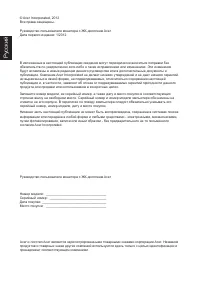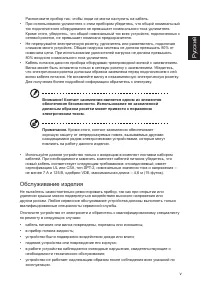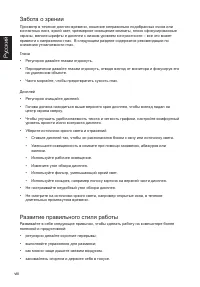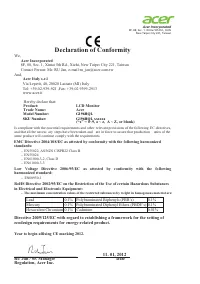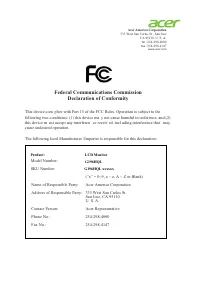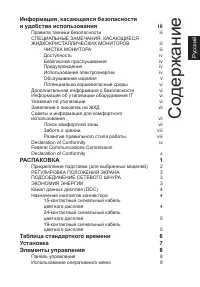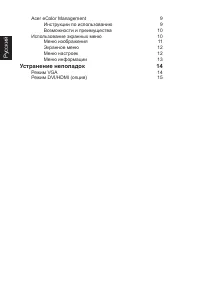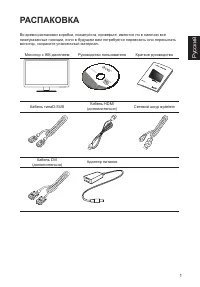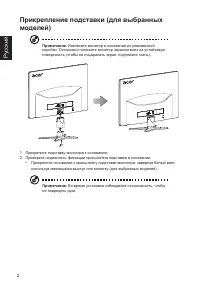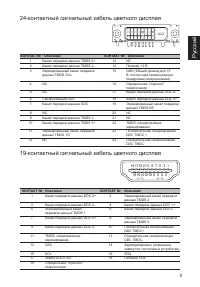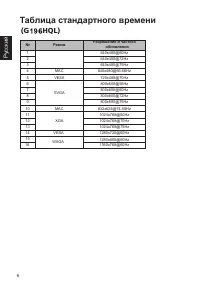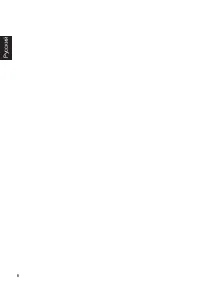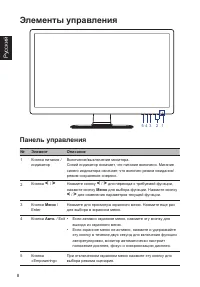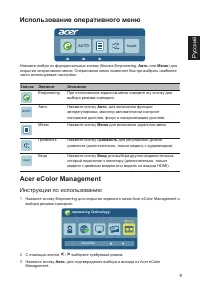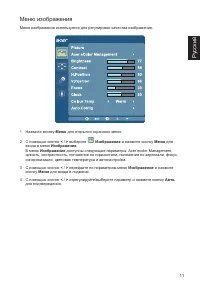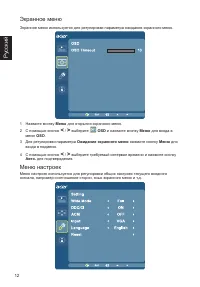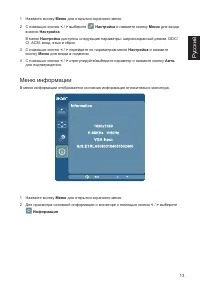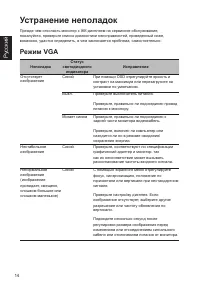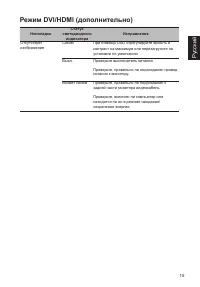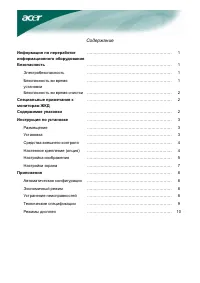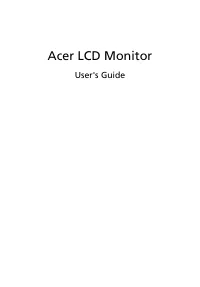Страница 3 - iii; Ру; Информация, касающаяся; Правила техники безопасности; ЧИСТКА МОНИТОРА
iii Ру сский Информация, касающаяся безопасности и удобства использования Правила техники безопасности Внимательно прочитайте настоящие инструкции. Сохраните настоящий документ для использования в будущем. Следуйте всем предупреждениям и указаниям, имеющимся на данном изделии. СПЕЦИАЛЬНЫЕ ЗАМЕЧАНИЯ,...
Страница 4 - iv; Доступность; Безопасное прослушивание; Предупреждения; Использование электропитания
iv Ру сский Доступность Убедитесь, что сетевая розетка, к которой подключен кабель питания, легко доступна и расположена максимально близко к оператору оборудования. При необходимости отключить питание оборудования убедитесь, что кабель питания отсоединен от электрической розетки. Безопасное прослуш...
Страница 5 - Обслуживание изделия
v Ру сский Расположите прибор так, чтобы люди не могли наступить на кабель.При использовании удлинителя с этим прибором убедитесь, что общий номинальный • ток подключенного оборудования не превышает номинального тока удлинителя. Кроме этого, убедитесь, что общий номинальный ток всех устройств, подкл...
Страница 6 - Потенциально взрывоопасные среды; Дополнительная информация о безопасности
vi Ру сский Примечание. Производите регулировку только тех настроек, которые описаны в инструкциях по эксплуатации, так как неправильная регулировка других параметров может привести к повреждению и необходимости вмешательства квалифицированного специалиста для восстановления нормального состояния ус...
Страница 7 - vii; Заявление о пикселах на ЖКД; Советы и информация для комфортного; Поиск комфортной зоны
vii Ру сский Заявление о пикселах на ЖКД ЖКД изготовлен с помощью высокоточных производственных технологий. Тем не мене некоторые пикселы могут иногда загораться неправильно или гореть красным или черным светом. Это не влияет на записанное изображение и не может рассматриваться как неисправность.Дан...
Страница 8 - viii; Забота о зрении
viii Ру сский Забота о зрении Просмотр в течение долгого времени, ношение неправильно подобранных очков или контактных линз, яркий свет, чрезмерное освещение комнаты, плохо сфокусированные экраны, мелкие шрифты и дисплеи с низким уровнем контрастности – все это может привести к напряжению глаз. В сл...
Страница 13 - РАСПАКОВКА
1 Ру сский РАСПАКОВКА Во время распаковки коробки, пожалуйста, проверьте, имеются ли в наличии все нижеуказанные позиции, если в будущем вам потребуется перевозить или пересылать монитор, сохраните упаковочный материал. Монитор с ЖК-дисплеем Руководство пользователя Краткое руководство Кабель типаD-...
Страница 14 - Прикрепление подставки (для выбранных
2 Ру сский Прикрепление подставки (для выбранных моделей) Примечание. Извлеките монитор и основание из упаковочной коробки. Осторожно положите монитор экраном вниз на устойчивую поверхность (чтобы не поцарапать экран, подложите ткань). 1 Прикрепите подставку монитора к основанию. 2 Проверьте надежно...
Страница 15 - РЕГУЛИРОВКА ПОЛОЖЕНИЯ ЭКРАНА
3 Ру сский РЕГУЛИРОВКА ПОЛОЖЕНИЯ ЭКРАНА Для того, чтобы достичь оптимального поля зрения, можно отрегулировать угол наклона монитора, взявшись двумя руками за его края, так, как изображено на рисунке ниже. Монитор можно отрегулировать на 15 градусов вверх и на 5 градусов вниз, как указывает изображе...
Страница 16 - Назначение контактов коннектора; 5-контактный сигнальный кабель цветного дисплея
4 Ру сский Канал данных дисплея (DDC) Для облегчения процесса установки монитор готов к автоматическому подключению к системе (plug-and-play), в том случае, если используемая система также поддерживает протокол DDC. Протокол DDC (канал данных дисплея) - это протокол коммуникации, посредством которог...
Страница 17 - 4-контактный сигнальный кабель цветного дисплея; 9-контактный сигнальный кабель цветного дисплея
5 Ру сский 24-контактный сигнальный кабель цветного дисплея КОНТАКТ № Описание КОНТАКТ № Описание 1 Канал передачи данных TMDS 2+ 13 NC 2 Канал передачи данных TMDS 2- 14 Питание +5 В 3 Экранированный канал передачи данных TMDS 2/4» 15 GND (Общий провод для +5 В, построчная синхронизация, покадровая...
Страница 18 - Таблица стандартного времени
6 Ру сский Таблица стандартного времени ( G 1GHQ 1 640x480@60Hz 2 640x480@72Hz 3 640x480@75Hz 4 MAC 640x480@66 . 66Hz 5 VESA 720x400@70Hz 6 SVGA 800x600@56Hz 7 800x600@60Hz 8 800x600@72Hz 9 800x600@75Hz 10 MAC 832x624@74 . 55Hz 11 XGA 1024x768@60Hz 12 1024x768@70Hz 13 1024x768@75Hz 1415 16 VESA 1280...
Страница 20 - Установка; Шаги
7 Ру сский Установка Для подключения монитора к главной системе выполните шаги, перечисленные ниже. Шаги 1 Подключите видеокабель a Убедитесь в том, что монитор и компьютер отключены от сети питания. b Подключите видеокабель к компьютеру. c Подключите кабель DVI (1) Убедитесь в том, что монитор и ко...
Страница 21 - Элементы управления; Панель управления
8 Ру сский Элементы управления 1 2 3 4 5 Панель управления № Элемент Описание 1 Кнопка питания / индикатор Включение/выключение монитора. Синий индикатор означает, что питание включено. Мигание синего индикатора означает, что включен режим ожидания/режим сохранения энергии. 2 Кнопка < / > Нажм...
Страница 22 - Использование оперативного меню; Acer eColor Management; Инструкции по использованию
9 Ру сский Использование оперативного меню AUTO Input Нажмите любую из функциональных кнопок (Кнопка Empowering, Авто. или Меню ) для открытия оперативного меню. Оперативное меню позволяет быстро выбрать наиболее часто используемые настройки. Значок Элемент Описание Empowering При отключенном экранн...
Страница 23 - Возможности и преимущества; Использование экранных меню
10 Ру сский Возможности и преимущества Значок Тип режима Описание Пользов. Пользовательские настройки, возможность точной настройки параметров в соответствии с ситуацией. Экономичный режим Настройка параметров для снижения энергопотребления. Стандарт Настройки по умолчанию, демонстрация исходных тех...
Страница 24 - Меню изображения
11 Ру сский Меню изображения Меню изображения используется для регулировки качества изображения. 1 Нажмите кнопку Меню для открытия экранного меню. 2 С помощью кнопок < / > выберите Изображение и нажмите кнопку Меню для входа в меню Изображение . В меню Изображение доступны следующие параметры...
Страница 25 - Экранное меню
12 Ру сский Экранное меню Экранное меню используется для регулировки параметра ожидания экранного меню. 1 Нажмите кнопку Меню для открытия экранного меню. 2 С помощью кнопок < / > выберите OSD и нажмите кнопку Меню для входа в меню OSD . 3 Для регулировки параметра Ожидание экранного меню нажм...
Страница 26 - Меню информации
13 Ру сский 1 Нажмите кнопку Меню для открытия экранного меню. 2 С помощью кнопок < / > выберите Настройка и нажмите кнопку Меню для входа в меню Настройка . В меню Настройка доступны следующие параметры: широкоэкранный режим, DDC/ CI, ACM, вход, язык и сброс. 3 С помощью кнопок < / > пе...
Страница 27 - Устранение неполадок; Режим VGA
14 Ру сский Устранение неполадок Прежде чем отосласть монитор с ЖК-дисплеем на сервисное обслуживание, пожалуйста, проверьте список диагностики неисправностей, приведенный ниже, возможно, удастся определить, в чем заключается проблема, самостоятельно. Режим VGA Неполадка Статус светодиодного индикат...